Kiemelve dátumok és időpontok
Egy egyszerű módja annak, hogy
Válassza ki a tartományban dátumokat a lapra, majd kattintson a Kezdőlap lap - Feltételes formázás - Szabályok szigetelés sejtek - dátum (Home - Feltételes formázás - Highlight Cell szabályzat - Dátum előforduló). A megjelenő ablakban válasszuk ki a legördülő listában jelölje ki a kívánt lehetőséget:
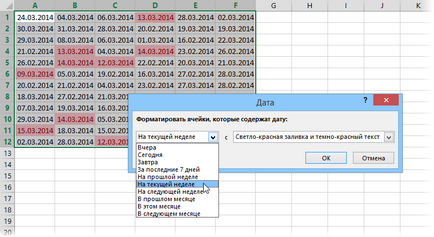
Nehéz, de csodálatos módon
Most nézzük meg egy kicsit bonyolultabb és érdekes feladat. Tegyük fel, hogy van egy nagy asztal a szállított javak:
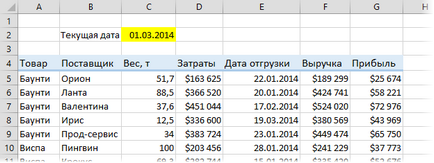
Megjegyzés: a szállítás időpontja. Ha ez a múltban, a termék már fel - ne aggódj. Ha ez a jövőben - így kell tartani a szóban forgó ellenőrzés alatt, és ne felejtsük el, hogy gondoskodjon a szállítási határidőre. És végül, ha a szállítás időpontja egybeesik a mai, akkor dobni mindent, és foglalkozik ezzel a párt pillanatnyilag (legmagasabb prioritás).
Az érthetőség kedvéért beállíthatja három feltételes formázási szabály, hogy automatikusan töltse ki a teljes összhangba felek adatait, különböző színekben, attól függően, hogy a szállítás időpontja. Ehhez ki az egész táblázatot (kupak nélkül), és válassza a Kezdőlap lap - Feltételes formázás - Új szabály (Home - Feltételes formázás - Szabály létrehozása). A megnyíló ablakban, kérje az utóbbi típusú használati jogát a képlet határozza meg a formázott sejtek (Use formula, hogy melyik cella méret) és adja meg a következő képlet terén:
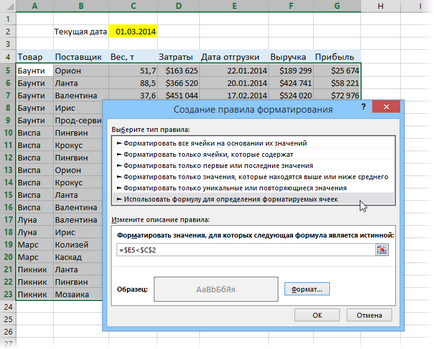
Miután belépett a képlet a kitöltés színét és betűtípusát lehet beállítani, kattintson a Formátum gombra (Format), majd alkalmazza a szabályt rákattint az OK gombra. Ezután ismételje meg az eljárást az ellenőrzés jövőbeli felszerelések, valamint az aktuális napon. A szállított tételek lehetnek például válasszon egy szürke színű, a jövőbeli megrendelések - zöld a mai - Sürgős piros:
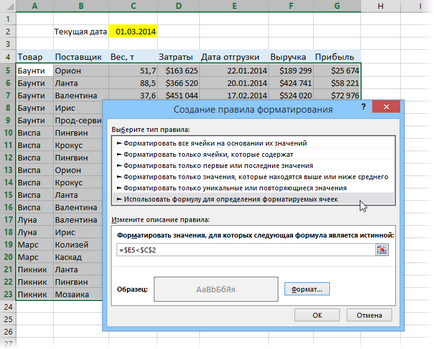
Ahelyett, hogy az aktuális dátumot lehet illeszteni a C2 cella funkcióra ma (MA). amely frissíti a dátumot minden alkalommal, amikor megnyitja a fájlt, ami ahhoz vezet, hogy az automatikus megújítása színek a táblázatban.
Ha ez a lámpa nem mindig szükséges, de csak egy bizonyos ideig egy asztal, akkor lehetséges, hogy adjunk a már szintén egyfajta kapcsoló. Ehhez kattintson a Fejlesztőeszközök lap (fejlesztő). Ha ez nem látható, akkor először teszi lehetővé a Fájl - Beállítások - Customize Szalag, majd kattintson a Beillesztés (Insert):
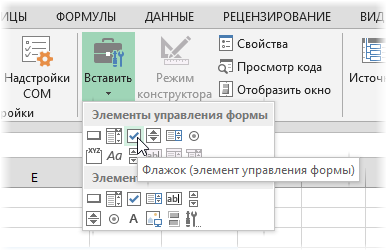
Az eszköz listában jelölje be a négyzetet (jelölőnégyzet) a felső sor űrlapvezérlők, és kattintással helyezze a lapot, ahol szeretné helyezni. Ezután beállíthatja a méretét feliratok és módosíthatja a szöveget (jobb egérgombbal - a szöveg):
Most, hogy használja a négyzetet, hogy bekapcsolja-turn-off, meg kell társítani azt bármelyik cella a munkalap. Kattintson a jobb gombbal a rajzolt négyzetet, majd kattintson a Format Object (Format Object) a helyi menüben, majd a megnyíló ablakban adja meg a megfelelő sejtelegyben linkmező (Cell Link):
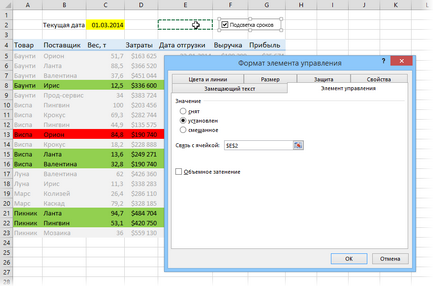
Nézze meg, hogyan működik. Az E2 kapcsolt cellát kiadandó TRUE, ha a flag vagy hamis, ha ki van kapcsolva.
Most, hogy adjunk egy szabály egy feltételes formátumot a check-ki a háttérvilágítást szereplő dátumokat. Jelölje ki az összes asztalunk (kivéve a kupak), és nyitott a Kezdőlap lap - Feltételes formázás - szabályzat Management (Home - Feltételes formázás - Szabályok kezelése). A megjelenő ablakban látható legyen a korábbi szabályok kiemelve a múlt, jelen és jövőbeli időpontokban, különböző színekben:
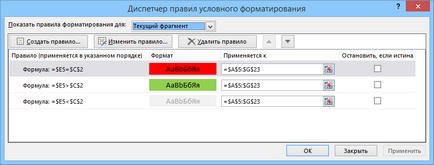
Kattintson az Új szabály gombra (Új szabály). választani az utóbbi típusú használati jogát a képlet határozza meg a formázott sejtek (Use formula, hogy melyik cella méret), és írja be a következő képlet szerint:
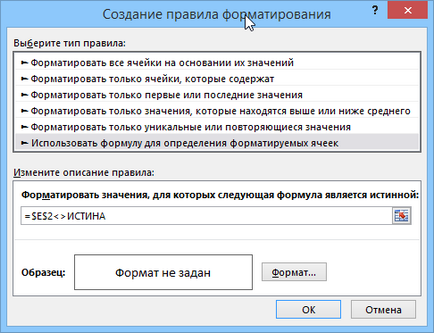
A méret nem kér, és kattintson az OK gombra. Az új szabály hozzá kell adni a fő listán. Most kell, hogy vegye fel az első sorban a nyilak (kivéve, ha ez nincs ott), és jobbra előtte ellenőrizze a Stop ha az igazság (Stop Ha igaz):
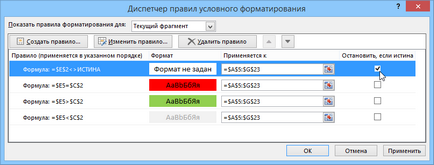
Paraméter egy homályos név Hagyja abba, ha az igazság tesz egy egyszerű dolog: ha a szabály, amely ellen áll, végre (azaz a zászló háttérvilágítás időzítése a lapon ki van kapcsolva), a Microsoft Excel leállítja a további feldolgozási szabályok, vagyis Ez nem kerül át az alábbi szabályokat a listán feltételes formázás és nem tölti ki a táblázatot. Mivel szükség.